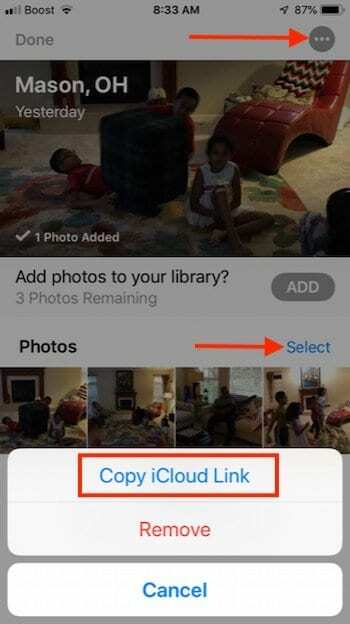Почевши од иОС-а 12, Аппле је променио подразумевано понашање око дељења фотографија преко Мессаге-а, збуњујући неке кориснике. Када покушате да пошаљете више фотографија (четири или више) из апликације за фотографије преко функције дељења у апликацији Мессаге, ваш иОС комбинује све слике заједно и приказује иЦлоуд Пхото везу у главном делу поруке за разлику од укључивања сваке фотографије посебно у порука.
У овом кратком чланку истражујемо неке од предности и недостатака коришћења иЦлоуд Пхото линк функције и адресе могућа решења, као и да вас упознамо са начином на који то можете лако да урадите у иОС 13 и иПадОС фотографијама Апликација.
Садржај
- ПОВЕЗАН:
-
Где је опција да се заобиђе иЦлоуд Пхото линк у иОС 13?
- иЦлоуд Дељење фотографија у иОС13 и иПадОС-у: сада имамо опције у апликацији Фотографије!
- Ево како можете да делите изабране фотографије без иЦлоуд везе за фотографије за иОС13+ и иПадОС
- Контролишите ко види податке о локацији ваших фотографија када делите слике и видео снимке
-
иОС 12 иЦлоуд Пхото Линк
- Предности коришћења функције иЦлоуд Пхото Линк на вашем иПхоне-у
- Недостаци коришћења функције иЦлоуд Пхото Линк
- Како заобићи иЦлоуд Пхото Линк приликом слања порука
-
Како радити са иЦлоуд Пхото Линком у апликацији Мессаге
- Када добијете везу за иЦлоуд фотографије уместо стварних фотографија, имате неке могућности да радите са везом
-
15 корисних иЦлоуд савета за Мац, иПхоне, иПад и иПод!
- Повезани постови:
ПОВЕЗАН:
- Како сакрити, открити и погледати скривене фотографије на иПхоне-у, иПад-у и Мац-у
- Ево свега новог у Фотографијама и камери у иОС-у 13
- Коначан водич за иЦлоуд фотографије у 2019
- Дванаест сјајних иОС 12 функција за које можда нисте знали
- Како онемогућити иЦлоуд библиотеку фотографија без губитка ниједне фотографије
- Како да погледате иЦлоуд фотографије на вашем иПхоне-у
Где је опција да се заобиђе иЦлоуд Пхото линк у иОС 13?
У иОС-у 12 није постојао директан начин да се заобиђе иЦлоуд фото линк када се дели више од три фотографије преко апликације Фотографије.
Али добра вест је да је Аппле коначно послушао своје кориснике и побољшао функције дељења фотографија у иОС 13 и иПадОС-у.
иЦлоуд Дељење фотографија у иОС13 и иПадОС-у: сада имамо опције у апликацији Фотографије!
- Дељене фотографије могу да укључују или искључују податке о локацији
- Испуштене фотографије могу укључити или искључити све податке о фотографијама
- Можемо да шаљемо фотографије као појединачне датотеке са фотографијама ИЛИ као комбиновани иЦлоуд Линк
Ево како можете да делите изабране фотографије без иЦлоуд везе за фотографије за иОС13+ и иПадОС
- Отвори Фотографије Апп и додирните Све фотографије картица (крајње десно на дну)
- Додирните Изабери у горњем десном углу екрана
- Сада изаберите фотографије које желите да пошаљете додиром на слике
- Затим додирните на Икона за дељење у доњем левом углу екрана.
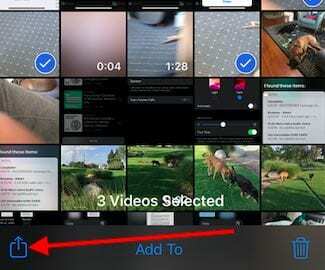
Додирните Дели када изаберете своје фотографије и видео записе. - Изабери Опције на врху екрана (ово је лако пропустити!)
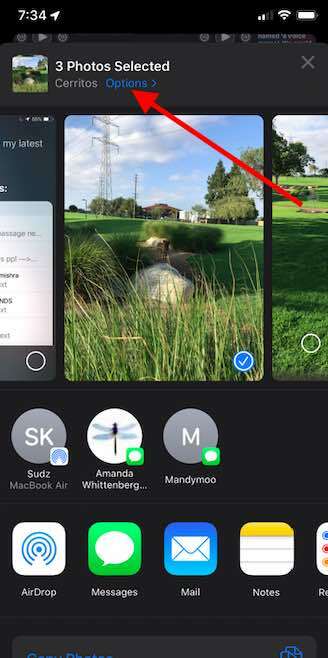
иОС 13 и иПадОС пружају нове функције и опције приликом дељења фотографија - У оквиру Пошаљи као, можете изабрати Појединачне фотографије (видео снимци) да бисте заобишли иЦлоуд везу
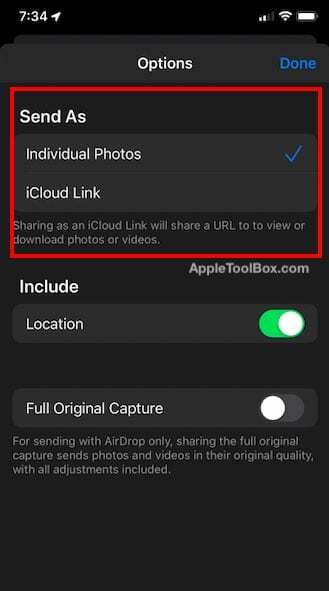
Везе за иЦлоуд фотографије су подразумеване у иОС13+ и иПадОС-у
Када делите изабране фотографије као иЦлоуд везу, ваш иПхоне једноставно дели УРЛ везу са корисником, тако да може да погледа или преузме слике помоћу везе.
Ако желите да делите фотографије, а не везу до слика, морате да следите горе наведене кораке.
Контролишите ко види податке о локацији ваших фотографија када делите слике и видео снимке
Такође можете уклонити детаље о локацији и податке о фотографијама када шаљете фотографије у иОС 13+ и иПадОС-у
Први се односи на приватност ваших фотографија када сте спремни за дељење
- Када снимате фотографије, детаљни метаподаци око локације слике се снимају и одржавају на вашим сликама заједно са другим детаљима
- У иОС 13+ и иПадОС-у, када делите/шаљете фотографије, можете да онемогућите дељење локације искључивањем Локација пребаци испод Укључи
- Пребацивање Локација искључено уклања све детаље о локацији ваших дељених фотографија
- Подразумевана поставка је да укључује информације о локацији (тј. Локација је укључен)
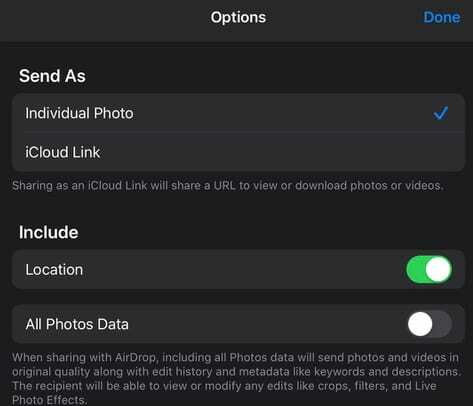
Сада можете да користите и „Потпуно оригинално снимање“ када шаљете своје фотографије и видео записе преко Аирдроп-а
- Ова функција тзв Подаци о свим фотографијама одржава оригинални квалитет видео записа и слика када их делите преко Аирдроп-а и такође укључује историју уређивања, метаподатке, па чак и историју филтера, ефеката и другог уређивања слика Одлуке
- Искључи Подаци о свим фотографијама да бисте омогућили ову поставку
- иОС је онемогућен Подаци о свим фотографијама подразумевано
И не, не можете да уређујете метаподатке фотографија у иОС13 или иПадОС-у – још увек!
Чест захтев је да апликација Фотографије на иОС/иПадОС-у омогући корисницима да уређују метаподатке слика без употребе апликације треће стране. Нажалост, ово још увек није могуће са најновијим Аппле издањем за иПхоне, иПод и иПад. Извињавам се!
Ако користите иОС 12 на свом иПхоне-у или иПад-у, можете читати даље да бисте сазнали како можете заобићи функцију иЦлоуд Пхото линка.
иОС 12 иЦлоуд Пхото Линк
Веза иЦлоуд Пхото приказује се као подразумевано понашање када је „иЦлоуд за фотографије“ омогућен на вашем иПхоне-у ( Подешавања > Фотографије > иЦлоуд фотографије) ИЛИ (Подешавања> Аппле ИД профил> иЦлоуд> Фотографије УКЉУЧЕНО са омогућеним иЦлоуд фотографијама).
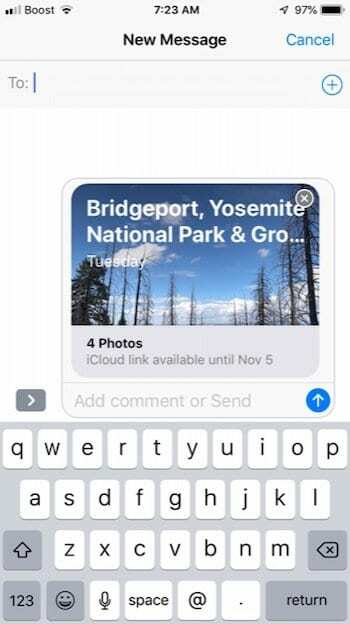
Занимљиво је да је ова функција ограничена само на Апплеову апликацију Мессаге. Ово се не дешава када покушавате да пошаљете више фотографија путем е-поште када делите преко апликације Маил.
Предности коришћења функције иЦлоуд Пхото Линк на вашем иПхоне-у
Када изаберете четири или више фотографија из апликације Фотографије у апликацији за поруке, систем преузима ове фотографије и комбинује их у једну иЦлоуд Пхото везу која се затим шаље примаоцу.
Пре свега, ово чува ваш план података јер ово само шаље везу примаоцу, а не шаље сваку од изабраних фотографија једну по једну. Особа која прима поруку може изабрати да преузме везу када је прими.
Недостаци коришћења функције иЦлоуд Пхото Линк
Многи корисници воле да чувају своје поруке и повезане уграђене фотографије. Подразумевано, почетна иЦлоуд фото веза која се креира има уграђени период важења. Истиче након 30 дана.
Ако прималац одлучи да се врати на поруку и покуша да отвори везу након истека рока важења, неће моћи да приступи овим фотографијама, што за многе представља гњаважу.
Иако не постоји начин да онемогућите или заобиђете ову функцију када почнете са апликацијом Фотографије, можете је у потпуности заобићи када почнете са апликацијом Поруке.
Како заобићи иЦлоуд Пхото Линк приликом слања порука
- Уместо да почнете са апликацијом Фотографије и затим изаберете више фотографија за слање, почните прво са Апликација за поруке
- Изаберите примаоца, креирајте своју поруку
- Додирните „>” икона (ако је приказана – зависи од величине екрана)
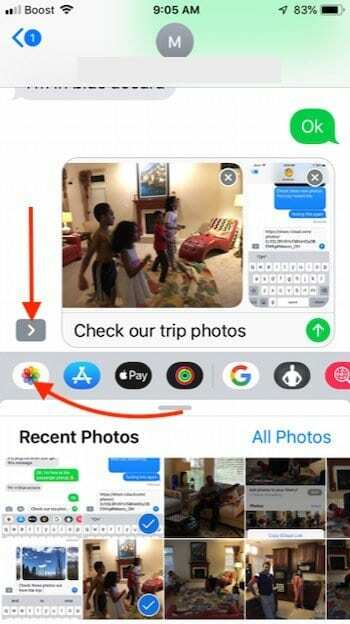
- Додирните икону апликације за фотографије (ако не видите апликацију Фотографије, додирните икону Апп Сторе-а поред текста поље за унос) ИЛИ додирните икону камере, а затим кликните на икону Фотографије у горњем левом углу вашег екран ИЛИ

- Сада можете одабрати фотографије које желите да пошаљете из Недавних фотографија или додирните Све фотографије, а затим прегледајте и изаберите
- Док изаберете ове фотографије, додаће сваку од појединачних слика у тело поруке, а затим је послати за разлику од креирања иЦлоуд линка за фотографије
- Ове фотографије се затим појединачно шаљу примаоцу
Како радити са иЦлоуд Пхото Линком у апликацији Мессаге
Људи имају своје личне преференције. Свиђа нам се једноставност функције иЦлоуд Пхото линка.
Ово је посебно тачно када људи шаљу велики број фотографија у пуној резолуцији путем поруке.
Када добијете везу за иЦлоуд фотографије уместо стварних фотографија, имате неке могућности да радите са везом
Додирните везу и отвориће се све фотографије. Овде можете одабрати фотографије које желите да сачувате у библиотеци фотографија.
Многи корисници само воле да прегледају фотографије без чувања. Ова функција помаже у уштеди простора за складиштење на вашем иПхоне-у јер не чувате стварне поруке и уграђене фотографије на свој уређај.
- Ако додирнете на Дугме ДОДАЈ на врху, додаће све фотографије у вашу библиотеку фотографија
- Уместо тога, можете да додирнете „Изаберите“, а затим изаберите слике које желите да додате и избришите остале
- Тапкањем на ‘…’ дугме у горњем десном углу екрана такође вам пружа функцију копирања ицлоуд везе
- Можете копирати везу и затим је налепити у другу поруку ако желите да је поделите са другима
15 корисних иЦлоуд савета за Мац, иПхоне, иПад и иПод!
Надамо се да вам је овај кратки чланак био од помоћи. Обавестите нас у коментарима испод ако имате било каквих питања или коментара.